Διαφήμιση
Θέλεις να δημιουργήστε έναν ιστότοπο 10 τρόποι για να δημιουργήσετε έναν μικρό και απλό ιστότοπο χωρίς υπερβολήΤο WordPress μπορεί να είναι υπερβολικό. Όπως αποδεικνύουν αυτές οι άλλες εξαιρετικές υπηρεσίες, το WordPress δεν είναι το παν και τέλος της δημιουργίας ιστότοπων. Αν θέλετε απλούστερες λύσεις, μπορείτε να διαλέξετε μια ποικιλία. Διαβάστε περισσότερα , αλλά δεν ξέρω από πού να ξεκινήσω;
Φαίνεται ότι ο τυπικός χώρος κατάρτισης ανάπτυξης ιστού είναι επίσης ο πιο ακριβός: αγοράστε έναν τομέα, διακομιστή κεντρικού υπολογιστή, λογαριασμό WordPress, θέμα κ.λπ. Τι γίνεται όμως αν δεν είστε ιδιοκτήτης μικρής επιχείρησης ή προσπαθείτε να δημιουργήσετε μια επωνυμία; Τι γίνεται αν προσπαθείτε απλώς να μάθετε την ανάπτυξη ιστού, χωρίς προβλήματα;
Διαβάστε παρακάτω για να μάθετε πώς να το κάνετε φιλοξενήστε τη δική σας ιστοσελίδα Πώς να χρησιμοποιήσετε ένα αυτο-φιλοξενούμενο ιστολόγιο WordPress για διαχείριση έργων Διαβάστε περισσότερα , τα οποία μπορείτε να δημιουργήσετε είτε από το μηδέν είτε με προκατασκευασμένα πρότυπα, στον υπολογιστή σας και δωρεάν. Αυτό περιλαμβάνει και τη φιλοξενία του δικού σας λογαριασμού WordPress!
XAMPP: Μια εισαγωγή
Το XAMPP του Bitnami είναι "μια διανομή Apache που περιέχει PHP και Perl." Για τους σκοπούς μας, πρέπει μόνο να καταλάβουμε ότι το XAMPP είναι ένα δωρεάν, απλό πρόγραμμα που επιτρέπει στους χρήστες να φιλοξενούν ιστότοπους στους υπολογιστές τους.
Ενώ η εγκατάσταση ενός τοπικού διακομιστή με χρήση του XAMPP είναι κάπως τεχνική, η διαδικασία είναι επίσης αρκετά εύκολη και ευθεία. Μόλις ρυθμιστούν τα πάντα, θα διαπιστώσετε ότι η διαχείριση και η επεξεργασία ιστότοπων είναι απλή.
Τότε υπάρχει το θέμα του γρήγορου και πλήρους ελέγχου. Χρησιμοποιώντας το XAMPP για τη δημιουργία και την επεξεργασία ιστότοπων, θα μπορείτε να αλλάξετε όσα ή λιγότερα από έναν ιστότοπο θέλετε. Τούτου λεχθέντος, με μεγάλη δύναμη έρχεται μεγάλη ευθύνη. Είστε πιο επιρρεπείς στο να χάσετε τους ιστότοπούς σας επίσης, ειδικά αν δεν το κάνετε δημιουργήστε αντίγραφα ασφαλείας Ο απόλυτος οδηγός δημιουργίας αντιγράφων ασφαλείας δεδομένων των Windows 10Συνοψίσαμε κάθε επιλογή δημιουργίας αντιγράφων ασφαλείας, επαναφοράς, ανάκτησης και επισκευής που θα μπορούσαμε να βρούμε στα Windows 10. Χρησιμοποιήστε τις απλές συμβουλές μας και μην απελπίζεστε ποτέ για χαμένα δεδομένα ξανά! Διαβάστε περισσότερα .
Εάν θέλετε ένα γνήσιο πρόγραμμα μαθημάτων εκκίνησης στο web dev, ωστόσο, το XAMPP είναι για εσάς. Αυτό περιλαμβάνει τυχόν έργα που σχετίζονται με HTML, CSS, Javascript και άλλα!
Εγκατάσταση XAMPP
Προχωρήστε στο XAMPP ιστοσελίδα και κατεβάστε το πακέτο. Ακολουθήστε την προεπιλεγμένη διαδικασία εγκατάστασης. Μόλις κατεβάσετε το XAMPP, ο πίνακας ελέγχου XAMPP θα ανοίξει αυτόματα. Εάν όχι, μπορείτε να εντοπίσετε το πρόγραμμα XAMPP όπως θα κάνατε οποιοδήποτε άλλο (μέσω της αναζήτησης μενού Έναρξη).
Στο παράθυρο του πίνακα ελέγχου XAMPP, θα πρέπει να δείτε μια απλή διάταξη της οποίας εκτελούνται οι διαδικασίες XAMPP. Για τους σκοπούς μας, θα επικεντρωθούμε στις δύο πρώτες επιλογές: Apache και MySQL.
Απάχης - Η κύρια ουσία του XAMPP, η επιλογή Apache δημιουργεί έναν διακομιστή Apache στον υπολογιστή σας. Αυτό θα σας επιτρέψει να εκτελέσετε και να επεξεργαστείτε ιστοσελίδες στον υπολογιστή σας μέσω προγραμμάτων περιήγησης ιστού, όπως θα κάνατε ένας ιστότοπος. Εκτός, φυσικά, αυτός ο ιστότοπος λειτουργεί στον υπολογιστή σας, σε αντίθεση με έναν διακομιστή συνδεδεμένο στο Διαδίκτυο.
MySQL - Η SQL επιτρέπει την επικοινωνία μεταξύ βάσεων δεδομένων και ιστότοπων, επιτρέποντας στους χρήστες να δοκιμάζουν και να αποθηκεύουν email, κωδικούς πρόσβασης και οποιαδήποτε άλλη εισαγωγή δεδομένων. Θα το χρησιμοποιήσουμε για τον τοπικό λογαριασμό σας στο WordPress.
Πάτα το Αρχή κουμπί στον πίνακα ελέγχου XAMPP κάτω Ενέργειες τόσο για το Apache όσο και για τη MySQL. Περιμένετε έως ότου το Apache και το MySQL επισημανθούν με πράσινο χρώμα στην ενότητα της ενότητας σας. Μόλις ενεργοποιηθεί, μπορείτε να χρησιμοποιήσετε το XAMPP.
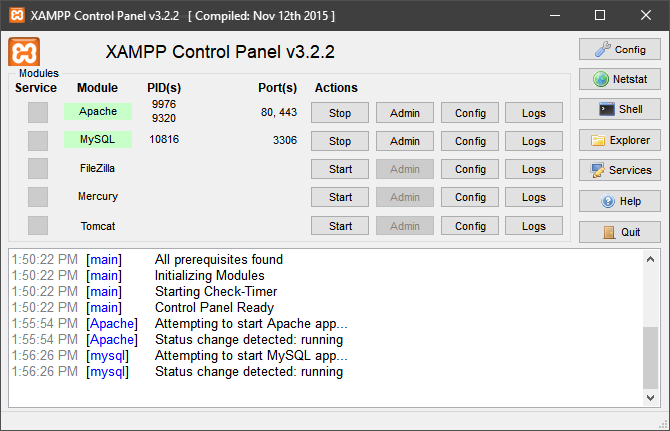
Localhost και phpMyAdmin
Για να βεβαιωθείτε ότι όλα λειτουργούν σωστά, ανοίξτε ένα πρόγραμμα περιήγησης ιστού, πληκτρολογήστε http://localhost/ στη γραμμή διευθύνσεων και πατήστε Εισαγω. Θα πρέπει να ανακατευθυνθείτε στο http://localhost/dashboard/, η οποία είναι η προεπιλεγμένη σελίδα XAMPP.

Στη συνέχεια, κάντε κλικ στο phpMyAdmin κουμπί στο επάνω μενού πλοήγησης. Θα μεταφερθείτε στην προεπιλεγμένη σελίδα phpMyAdmin.
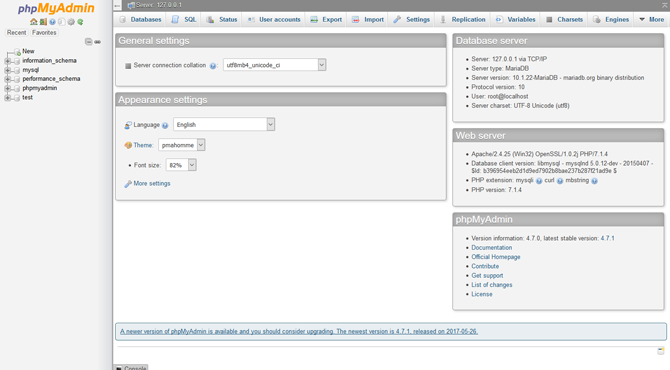
Αφήστε τα μόνοι για τώρα, αλλά αν και οι δύο λειτουργούν είστε έτοιμοι να αρχίσετε να δημιουργείτε ιστότοπους!
Δημιουργία ιστότοπων με χρήση του XAMPP
Τώρα έρχεται το διασκεδαστικό μέρος. Μεταβείτε στο φάκελο XAMPP που βρίσκεται στον κατάλογο της ρίζας σας (C: \ xampp από προεπιλογή). Στη συνέχεια, κατευθυνθείτε προς htdocs. Αυτό θα είναι το κύριο αποθετήριο ιστότοπων που θα χρησιμοποιήσετε για την προβολή ιστότοπων.
Προτού δημιουργήσουμε και επεξεργαστούμε έναν ιστότοπο, θα χρειαστείτε ένα πρόγραμμα επεξεργασίας κειμένου. Ενώ μπορείτε να χρησιμοποιήσετε έναν προεπιλεγμένο πρόγραμμα επεξεργασίας κειμένου όπως το Σημειωματάριο (Notepad), είναι συνήθως καλύτερο να κάνετε λήψη πρόγραμμα επεξεργασίας τρίτων κατασκευασμένο ειδικά για κώδικα και σήμανση 11 Υψηλές συμβουλές κειμένου για παραγωγικότητα και ταχύτερη ροή εργασίαςΤο Sublime Text είναι ένας ευέλικτος επεξεργαστής κειμένου και ένα χρυσό πρότυπο για πολλούς προγραμματιστές. Οι συμβουλές μας επικεντρώνονται στην αποτελεσματική κωδικοποίηση, αλλά οι γενικοί χρήστες θα εκτιμήσουν τις συντομεύσεις πληκτρολογίου. Διαβάστε περισσότερα . Υψηλό κείμενο είναι ένα από τα καλύτερα, οπότε επισκεφθείτε τον ιστότοπό τους και κατεβάστε το λογισμικό για να ξεκινήσετε.
Τώρα μπορείτε να ξεκινήσετε τη λήψη και εγκατάσταση ιστότοπων στο XAMPP. Θα χρησιμοποιήσω το Οδικό ταξίδι πρότυπο, αλλά μπορείτε να χρησιμοποιήσετε όποιο πρότυπο θέλετε. Κατεβάστε το αρχείο zip του ιστότοπου και φυλάξτε το σε μια τοποθεσία που θα θυμάστε. Στη συνέχεια, δημιουργήστε ένα φάκελο στο φάκελο htdocs του XAMPP για τον ιστότοπό σας. Το ονόμασα δικό μου οδικό ταξίδι - προσπαθήστε να διατηρήσετε το όνομά σας απλό. Στη συνέχεια, αποσυμπιέστε και εξαγάγετε τα περιεχόμενα του αρχείου zip σε αυτόν τον φάκελο htdocs.

Μόλις εξαγάγετε τα αρχεία, μεταβείτε στο αποθετήριο του ιστότοπού σας εντός του htdocs για να βεβαιωθείτε ότι έχουν εξαχθεί σωστά.
Τέλος, κατευθυνθείτε στην ιστοσελίδα σας στο φυλλομετρητής Τα καλύτερα προγράμματα περιήγησης στο Web για WindowsΠοιο είναι το προεπιλεγμένο πρόγραμμα περιήγησης ιστού; Παρόλο που είμαστε χαλασμένοι για επιλογή, οι περισσότεροι από εμάς εμμένουν στους δοκιμασμένους και δοκιμασμένους μεγάλους παίκτες. Ποιες είναι οι καλύτερες εναλλακτικές λύσεις για χρήση πόρων, ταχύτητα και ασφάλεια; Διαβάστε περισσότερα . Τα δικα σου δικτυακός τόπος, για να το πω, θα είναι προσβάσιμο μέσω του προαναφερθέντος localhost μαζί με το όνομα του φακέλου που περιέχει τα αρχεία της σελίδας σας. Αυτό συμβαίνει επειδή οι ιστότοποι είναι ουσιαστικά αρχεία που περιέχονται σε φακέλους, όλοι κάτω από ένα όνομα τομέα - ή ρίζας -. Μαθαίνετε ήδη!
Ο φάκελός μας που δημιουργήθηκε προηγουμένως ονομάστηκε roadtrip, οπότε η πλήρης διεύθυνση του ιστότοπου είναι http://localhost/roadtrip.

Τελείωσες! Τώρα μπορείτε να αρχίσετε να επεξεργάζεστε τον ιστότοπο τοπικά.
Επεξεργασία ιστότοπων
Άνοιγμα Sublime Text. Κατευθύνομαι προς Αρχείο και επιλέξτε Ανοιχτός φάκελος. Βρείτε και επιλέξτε το φάκελο ιστού σας στο φάκελο XAMPP. Τώρα θα μπορείτε να επεξεργάζεστε πολλές σελίδες του ίδιου ιστότοπου στον επεξεργαστή Sublime Text.
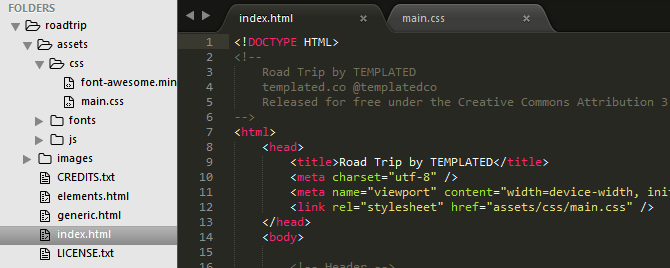
Το Sublime Text παρέχει επίσης μια εξαιρετική διεπαφή για να βλέπετε κάθε αρχείο και φάκελο του ιστότοπού σας. Για να δημιουργήσετε αλλαγές στον ιστότοπό σας, επεξεργαστείτε τον κωδικό του ιστότοπού σας, αποθηκεύστε (χρησιμοποιώντας την εντολή πληκτρολογίου Ctrl + S) και ανανεώστε τον ιστότοπό σας στο πρόγραμμα περιήγησης.

Η διαδικασία είναι απλή και άμεση: επεξεργαστείτε την ιστοσελίδα και, στη συνέχεια, ελέγξτε αν λειτουργεί ο κώδικάς σας. Καθώς προχωράτε στην ανάπτυξη του ιστού σας, θα προσπαθήσετε να ενσωματώσετε πιο περίπλοκες λειτουργίες στην ιστοσελίδα σας. Ανεξάρτητα από το επίπεδο δεξιοτήτων, ωστόσο, η βασική μορφή επεξεργασίας σελίδων παραμένει η ίδια.
Χρησιμοποιήστε το WordPress με XAMPP
Εάν δεν θέλετε να επεξεργαστείτε τον ακατέργαστο κώδικα ή προτιμάτε να χρησιμοποιήσετε ένα πιο οικείο σύστημα διαχείρισης περιεχομένου (CMS), το WordPress παρέχει τον φανταστικό πόρο σχεδίασης ιστού σε ένα εύκολο στη χρήση αρχείο ZIP! Για να εγκαταστήσετε το WordPress στο XAMPP, μεταβείτε στο Ιστοσελίδα WordPress και κατεβάστε την επίσημη εφαρμογή.
Χρησιμοποιήστε την ίδια μορφή για να δημιουργήσετε έναν ιστότοπο με τον προηγούμενο, με τον εξαγόμενο φάκελο WordPress που υπάρχει στον κατάλογο htdoc εντός του φακέλου wordpress. Διατηρήστε το όνομα του φακέλου για λόγους σαφήνειας.
Χρήση του phpMyAdmin
Δεδομένου ότι το WordPress απαιτεί τη δημιουργία πληροφοριών σύνδεσης, θα πρέπει να δημιουργήσετε μια καταχώριση στον κατάλογο PHP για την ιστοσελίδα. Κατευθύνομαι προς τη σελίδα phpMyAdmin σας Ρυθμίστε το ιστολόγιό σας με WordPress: Ο απόλυτος οδηγόςΘέλετε να ξεκινήσετε το δικό σας blog αλλά δεν ξέρετε πώς; Κοιτάξτε στο WordPress, την πιο ισχυρή πλατφόρμα blogging που διατίθεται σήμερα. Διαβάστε περισσότερα — http://localhost/phpmyadmin/ από προεπιλογή - για να ξεκινήσετε.
Από αυτήν τη σελίδα, κάντε κλικ στο Βάσεις δεδομένων. Σύμφωνα με το Δημιουργία βάσης δεδομένων παράμετρος, εισάγετε wordpress και μετά χτύπησε Δημιουργώ. Θα πρέπει να δείτε ένα αναδυόμενο παράθυρο που σας λέει ότι δημιουργήθηκε η βάση δεδομένων. Στη συνέχεια, κλείστε αυτό το παράθυρο του προγράμματος περιήγησης και εισαγάγετε το φάκελο WordPress στον κατάλογο XAMPP htdocs. Αυτός ο φάκελος θα πρέπει να περιέχει το περιεχόμενο των αρχείων WordPress που δεν έχουν φερμουάρ.
Διαμόρφωση σύνδεσης
Πρέπει να διαμορφώσουμε τον πραγματικό ιστότοπο του WordPress, ώστε να μπορείτε να συνδεθείτε και να χρησιμοποιήσετε τον ιστότοπο. Αυτό γίνεται μέσω του κύριου αρχείου διαμόρφωσης PHP του WordPress. Μέσα στο φάκελο WordPress, βρείτε το αρχείο με την ετικέτα wp-config-sample.php, κάντε δεξί κλικ στο αρχείο, επιλέξτε Επεξεργασία (ή Ανοιγμα με για ξεχωριστό πρόγραμμα επεξεργασίας κειμένου). Το σημειωματάριο πρέπει να λειτουργεί καλά.
Εδώ είναι ο κώδικας στον οποίο θα επικεντρωθούμε:
// ** Ρυθμίσεις MySQL - Μπορείτε να λάβετε αυτές τις πληροφορίες από τον οικοδεσπότη Ιστού σας ** // / ** Το όνομα της βάσης δεδομένων για το WordPress * / καθορισμός ('DB_NAME', 'βάση δεδομένων_ όνομα_εδώ'); / ** Όνομα χρήστη βάσης δεδομένων MySQL * / καθορισμός ('DB_USER', 'όνομα χρήστη_εδώ'); / ** Κωδικός πρόσβασης βάσης δεδομένων MySQL * / καθορισμός ('DB_PASSWORD', 'κωδικός_εδώ'); Θα πρέπει να κάνετε τρεις αλλαγές στον παραπάνω κώδικα στα πλαίσια το εισαγωγικό.
βάση δεδομένων_ όνομα_εδώ - Αλλάξτε αυτήν την παράμετρο σε wordpress. Στη συνέχεια, ο ιστότοπος θα χρησιμοποιήσει τη βάση δεδομένων που δημιουργήθηκε προηγουμένως στο phpMyAdmin με την ετικέτα ως τέτοια.
όνομα χρήστη_εδώ - Αλλάξτε το σε ρίζα. Το όνομα χρήστη root διαθέτει τα κατάλληλα δικαιώματα διαχειριστή από προεπιλογή, επομένως θα επιτρέπεται μέσω του phpMyAdmin. Άλλα ονόματα χρηστών δεν θα λειτουργούν εκτός εάν έχουν δοθεί τα κατάλληλα δικαιώματα.
κωδικός_εδώ - Αλλάξτε αυτό σε έναν εύκολα αναγνωρίσιμο κωδικό πρόσβασης. Εάν προτιμάτε να μην χρησιμοποιήσετε κωδικό πρόσβασης, διαγράψτε την παράμετρο.
Αποθηκεύστε αυτό το αρχείο ως wp-config.php - σε αντίθεση με το προηγούμενο wp-config-sample.php - και έξοδος. Στη συνέχεια, κατευθυνθείτε στην ακόλουθη διεύθυνση localhost: http://localhost/wordpress.
Συνεχίστε με την εγκατάσταση, συμπεριλαμβανομένης της δημιουργίας του WordPress σας Όνομα χρήστη και Κωδικός πρόσβασης. Μπορείτε να εισαγάγετε τις τιμές που προτιμάτε. Μόλις ολοκληρώσετε την εισαγωγή των τιμών σας, κάντε κλικ στο Εγκαταστήστε το WordPress κουμπί για να ολοκληρώσετε τη διαδικασία. Μόλις γίνει αυτό, συνδεθείτε στο τοπικό σας WordPress χρησιμοποιώντας το όνομα χρήστη και τον κωδικό πρόσβασης που δόθηκαν στην προηγούμενη σελίδα.

Τελείωσες! Τώρα, μπορείτε να ξοδέψετε το περιεχόμενο της καρδιάς σας για επεξεργασία, τροποποίηση και δημιουργία ιστοσελίδων τόσο από το μηδέν όσο και από το μέσω του WordPress, εκτός σύνδεσης και δωρεάν Οι καλύτερες προσθήκες WordPress Διαβάστε περισσότερα !
Η ανάπτυξη Ιστού ξεκινά με μία μόνο σελίδα
Στο παρελθόν, μόλις ξεκινήσατε το ταξίδι ανάπτυξης ιστού. Τώρα, έχετε δημιουργήσει έναν τοπικό διακομιστή στον υπολογιστή σας μέσω του οποίου μπορείτε να δημιουργήσετε, να τροποποιήσετε και να προσαρμόσετε ιστοσελίδες. Το καλύτερο από όλα, έχετε τον απόλυτο έλεγχο. Το μόνο που μένει είναι να ξεκινήσετε τον πειραματισμό σας, οπότε συνεχίστε!
Αποφασίσατε ότι δεν θέλετε να περάσετε όλη αυτή τη δουλειά; Δοκιμάστε ένα από αυτά τις καλύτερες δωρεάν υπηρεσίες φιλοξενίας ιστότοπων Οι καλύτερες δωρεάν υπηρεσίες φιλοξενίας ιστότοπων το 2019Εδώ είναι οι καλύτερες δωρεάν υπηρεσίες φιλοξενίας ιστοσελίδων που προσφέρουν πολλά και έχουν καλύτερη φήμη από τις περισσότερες. Διαβάστε περισσότερα αντι αυτου.
Συντελεστές εικόνας: Dmitry Tishchenko / Shutterstock
Ο Christian είναι μια πρόσφατη προσθήκη στην κοινότητα του MakeUseOf και ένας άπληστος αναγνώστης για τα πάντα, από την πυκνή λογοτεχνία έως τις κόμικς του Calvin και του Hobbes. Το πάθος του για την τεχνολογία συνδυάζεται μόνο με την επιθυμία και την προθυμία του να βοηθήσει. εάν έχετε οποιεσδήποτε ερωτήσεις σχετικά με (κυρίως) οτιδήποτε, μη διστάσετε να στείλετε email!